Parandage AirPodide lahtiühendamine iPhone'ist
Miscellanea / / November 28, 2021
AirPodid on olnud üsna populaarsed alates selle väljalaskmisest 2016. aastal. Alates nende reklaamvideotest kuni välimuseni – kõik AirPodide juures on meeldejääv ja stiilne. Just see on põhjus, miks inimesed eelistavad osta Apple AirPods ja AirPods Pro teiste Bluetooth-kõrvaklappide kaudu. Kui kasutate AirPode, võib teil olla probleeme AirPodide ühenduse katkestamisega teie iPhone'iga. Kuid ärge muretsege, selles postituses käsitleme mõnda lahendust AirPodide lahendamiseks või AirPods Pro ei loo iPhone'iga ühendust.

Sisu
- Kuidas lahendada AirPodide iPhone'ist lahtiühendamise probleem
- 1. meetod: kontrollige Bluetoothi sätteid
- 2. meetod: laadige AirPods
- 3. meetod: lähtestage AirPods
- 4. meetod: puhastage AirPods
- 5. meetod: kasutage ühte oma AirPodidest
- 6. meetod: muutke heliseadme sätteid
- 7. meetod: eemaldage kõigi teiste seadmete sidumine
- 8. meetod: lülitage automaatne kõrvatuvastus välja.
- 9. meetod: võtke ühendust Apple'i toega
Kuidas lahendada AirPodide iPhone'ist lahtiühendamise probleem
See on tõsine probleem, kui see juhtub üsna regulaarselt või keset olulist kõnet. Siin on mõned põhjused, miks AirPods ei saa iPhone'iga ühendust või ühenduse katkestamise probleem võib teid häirida.
- Kui kellelgi on oluline telefonikõne, võivad AirPodide tekitatud häired tekitada inimeses erutuse, põhjustades seeläbi kehva kasutuskogemuse.
- Regulaarne AirPodide lahtiühendamine võib samuti tähendada seadme mõningast kahjustumist. Nii et kõige parem oleks see võimalikult kiiresti parandada.
1. meetod: kontrollige Bluetoothi sätteid
Kõige tõenäolisem põhjus, miks teie AirPodide ühendus iPhone'iga katkeb, võib olla rikutud või vale Bluetooth-ühendus. Seega alustame kõigepealt selle kontrollimisega:
1. Avage oma iPhone'is Seadete rakendus.
2. Valige loendist Bluetooth.

3. Lülita välja Bluetooth nuppu ja oodake umbes 15 minutit enne selle uuesti selga panemist.
4. Nüüd pange mõlemad oma AirPodid pessa juhtmevaba ümbris avatud kaanega.
5. Teie iPhone teeb seda tuvastada jälle need AirPodid. Lõpuks puudutage nuppu Ühendage, nagu esile tõstetud.

2. meetod: laadige AirPods
Teine levinud põhjus, miks AirPods iPhone'ist lahti ühendub, võib olla akuprobleemid. Täielikult laetud AirPodid pakuvad teile sujuvat helikogemust. IPhone'i AirPodide aku kontrollimiseks järgige antud juhiseid.
1. Asetage mõlemad kõrvaklapid sees juhtmevaba ümbris, koos kaas lahti.
2. Hoidke seda ümbrist kindlasti selle lähedal iPhone.

3. Nüüd kuvab teie telefon mõlemat juhtmevaba ümbrisjaAirPodide laadimistasemed.
4. Juhul kui aku on liiga tühi, kasutage autentset Apple'i kaabel mõlema seadme laadimiseks enne nende uuesti ühendamist.
Loe ka:Probleemi AirPods ei lähtesta lahendamine
3. meetod: lähtestage AirPods
Teine võimalus selle probleemi lahendamiseks on AirPodide lähtestamine. Lähtestamine aitab kaotada rikutud ühendused ja tagab hea helikogemuse, selle asemel et ikka ja jälle lahti ühendada. AirPods Pro ei ühenda probleemi AirPodide lähtestamise abil järgmiselt.
1. Asetage mõlemad kõrvaklapid juhtmevaba ümbrisesse ja sulgege kaas. Nüüd oodake umbes 30 sekundit.
2. Puudutage oma seadmes ikooni Seaded menüü ja valige Bluetooth.
3. Nüüd puudutage (teave) i ikoon AirPodide kõrval.

4. Seejärel valige Unustage see seade, nagu allpool näidatud.

5. Kui see valik on kinnitatud, katkestatakse teie AirPodide ühendus iPhone'iga.
6. Pärast kaane avamist vajutage nuppu ümmargune seadistusnupp korpuse tagaküljel ja hoidke seda kuni LED muutub valgest kollaseks.
7. Kui lähtestamisprotsess on lõppenud, ühendada neid uuesti.
Loodetavasti oleks AirPodide iPhone'ist lahtiühendamise probleem lahendatud. Kui ei, proovige järgmist parandust.
4. meetod: puhastage AirPods
Kui AirPodid pole puhtad, võib Bluetooth-ühendus olla takistatud. AirPodide puhtana hoidmine ilma tolmu või mustuse kogunemiseta on ainus võimalus õige heli tagamiseks. AirPodide puhastamisel peate meeles pidama mõnda näpunäidet.
- Kasutage ainult a pehme mikrokiudlapp juhtmevaba ümbrise ja AirPodide vahelise ruumi puhastamiseks.
- Ärge kasutage a kõva pintsel. Kitsaste ruumide jaoks võib kasutada a peen pintsel mustuse eemaldamiseks.
- Ärge kunagi laske ühtegi vedel puutuda kokku nii kõrvaklappide kui ka juhtmevaba ümbrisega.
- Puhastage kindlasti kõrvaklappide saba a-ga pehme Q ots.
5. meetod: kasutage ühte oma AirPodidest
Kui olete keerulises olukorras, kus vajate oma AirPodide õiget ühendust, saate seadeid muuta, et vältida AirPodide ühenduse katkemist iPhone'i probleemiga. Järgige antud samme:
1. Hoidke oma kaas juhtmevaba ümbrisavatud ja puudutage Seaded.
2. Seejärel valige Bluetooth ja puudutage (teave) i ikoon, nagu varemgi.

3. Puudutage loendis nuppu Mikrofon.

4. Näete, et valiku, mis ütleb, läheduses on sinine linnuke Automaatne.
5. Valige AirPodid, mis teie jaoks hästi töötavad, valides ükskõik kumma Alati Vasak või Alati õige AirPod.
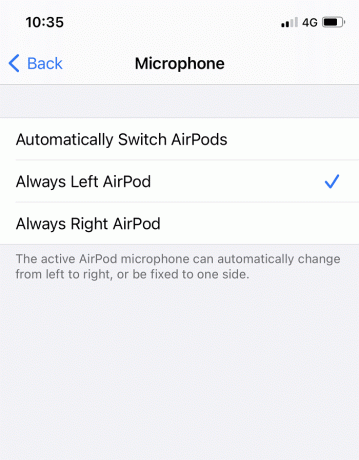
Kui olete lõpetanud, kuulete valitud kõrvaklappide küljel sujuvat heli.
Loe ka:Parandage ainult ühes kõrvas mängivad AirPods
6. meetod: muutke heliseadme sätteid
Sujuva heli tagamiseks veenduge, et AirPodid on iPhone'iga ühendatud esmane heliseade. Kui olete ühendanud oma iPhone'i teiste Bluetooth-seadmetega, võib ühenduses esineda viivitus. AirPodide peamiseks heliseadmeks valimiseks tehke järgmist.
1. Puudutage mõnda oma lemmikut Muusikarakendus, nagu Spotify või Pandora.
2. Pärast seda, kui olete valinud laulu, mida soovite esitada, puudutage nuppu Airplay ikooni allosas.
3. Valige nüüd kuvatavatest helivalikutest oma AirPodid.

Märge: Lisaks puudutage tarbetu segamise või ühenduse katkestamise vältimiseks nuppu kõlari ikoon kõnede vastuvõtmise või helistamise ajal.
7. meetod: eemaldage kõigi teiste seadmete sidumine
Kui teie iPhone on ühendatud mitme erineva seadmega, võib esineda Bluetoothi ühenduse viivitus. See viivitus võib kaasa aidata AirPodide iPhone'iga ühenduse katkestamise probleemile. Just seetõttu peaksite lahti siduma kõik teised seadmed, nii et Bluetooth-ühendus oleks AirPodide ja iPhone'i vahel turvaline.
8. meetod: lülitage automaatne kõrvatuvastus välja
Võite proovida automaatse kõrvatuvastuse sätte välja lülitada, et telefon ei läheks teiste Bluetooth-seadmetega ühenduste tõttu segadusse. Selleks järgige antud samme:
1. Puudutage nuppu Seaded menüü ja valige Bluetooth.
2. Ees AirPodid, puudutage (teave) i ikoon.

3. Viimasena keerake välja lülitada jaoks Automaatne kõrvatuvastus, nagu allpool näidatud.

Loe ka: Lahendage AirPodide laadimise probleem
9. meetod: võtke ühendust Apple'i toega
Kui ükski meetoditest teie jaoks ei aidanud, on parim võimalus läheneda Apple'i tugi või Otsevestluse meeskond või külastage lähedalasuvat Apple pood. Veenduge, et teie garantiikaardid ja arved oleksid puutumata, et AirPods või AirPods Pro ei saaks iPhone'iga ühendust luua võimalikult varakult.
Korduma kippuvad küsimused (KKK)
Q1. Kuidas peatada AirPodide ühenduse katkestamine?
Saate peatada AirPodide ühenduse katkestamise iPhone'iga, veendudes, et need on puhtad ja Bluetooth-ühendus on õige. Samuti kontrollige, kas need on korralikult laetud. Kui ei, laadige neid enne iOS-i või macOS-i seadmetega ühendamist.
Q2. Miks AirPods pidevalt sülearvutist lahti katkeb?
AirPodide ühendus teie sülearvutiga võib valede seadmeseadete tõttu pidevalt katkeda. Kui kasutate Maci, minge aadressile Süsteemi eelistused > Heli > Väljund ja määrake AirPods kui Peamine heliallikas.
Q3. Miks AirPodid katkevad pidevalt iPhone'iga?
Teie seadme ja AirPodide ühenduvusprobleemide tõttu võib AirPodide ühendus iPhone'iga pidevalt katkeda. Selliseid probleeme võivad põhjustada ka mõned teie seadme heliseaded.
Soovitatav:
- Kuidas muuta AirPods valjemaks
- Parandage iPhone'i App Store'i puudujääk
- Kuidas keelata hüpikaknad Safaris iPhone'is
- Kuidas esitusloendit iPhone'ist iTunes'i üle kanda
Loodame, et meie juhend saab teid aidata parandage AirPodide iPhone'ist lahtiühendamise probleem. Kirjutage oma kommentaarid või ettepanekud allpool olevasse kommentaaride jaotisse.


